Nouvelle ligne d'impression dans Arduino
-
Imprimer une nouvelle ligne en utilisant la fonction
Serial.print()dans Arduino -
Imprimer une nouvelle ligne en utilisant la fonction
Serial.println()dans Arduino
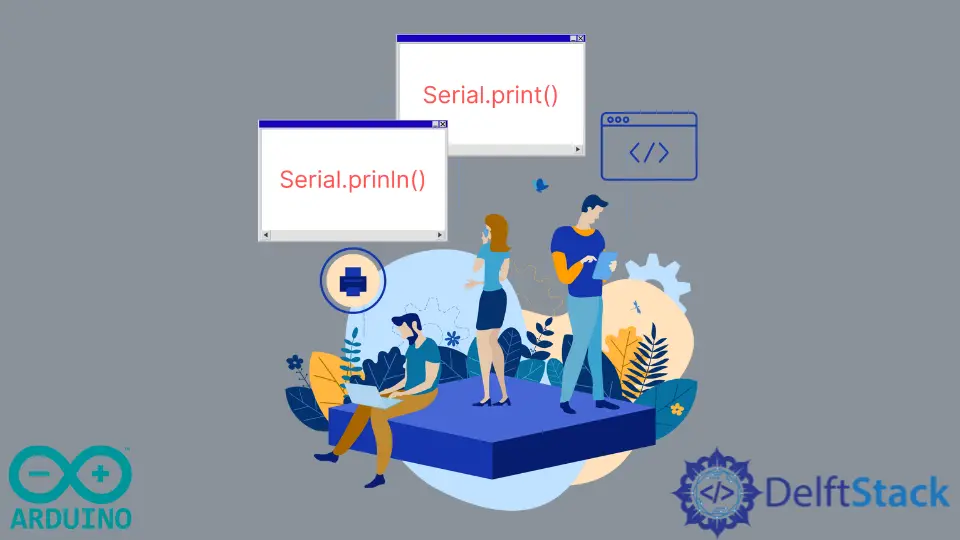
Dans ce tutoriel, nous discuterons comment imprimer une variable sur le moniteur série puis ajouter une nouvelle ligne en utilisant les fonctions Serial.print() et Serial.prinln() dans Arduino.
Imprimer une nouvelle ligne en utilisant la fonction Serial.print() dans Arduino
La fonction Serial.print() imprime une variable sur le moniteur série dans Arduino. Nous pouvons également utiliser cette fonction pour ajouter une nouvelle ligne sur le moniteur série. Voir le code ci-dessous.
void setup() {
Serial.begin(9600);
Serial.print('Something');
Serial.print('\n');
}
Dans le code ci-dessus, nous imprimons Something sur le moniteur série, et après cela, nous imprimons une nouvelle ligne. Mais comme vous pouvez le voir, nous devons utiliser la fonction Serial.print() deux fois, mais nous pouvons aussi le faire en utilisant une seule fonction Serial.println().
Imprimer une nouvelle ligne en utilisant la fonction Serial.println() dans Arduino
La fonction Serial.println() remplit la même fonction que la fonction Serial.print() mais elle ajoute une nouvelle ligne après avoir imprimé la valeur de la variable.
void setup() {
Serial.begin(9600);
Serial.println('Something');
}
Dans le code ci-dessus, nous n’avons utilisé la fonction Serial.println() qu’une seule fois, et la sortie est la même que le code précédent. Ainsi au lieu d’utiliser la fonction Serial.print() deux fois, vous pouvez utiliser la fonction Serial.println() une seule fois si vous souhaitez ajouter une nouvelle ligne sur le moniteur série. Si vous souhaitez imprimer sur la même ligne, vous pouvez utiliser la fonction Serial.print().
